在 Hyper-V 环境中扩展磁盘
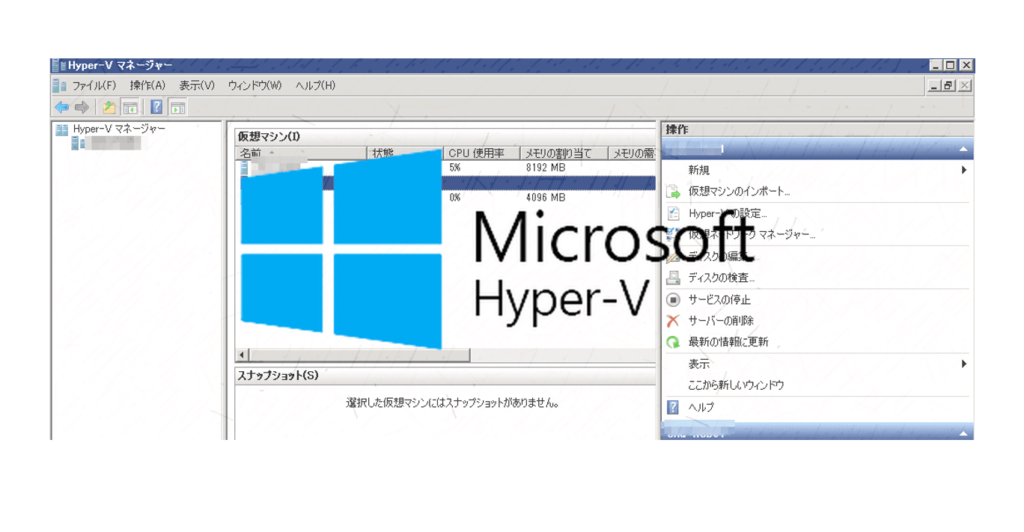
我叫伊藤,是一名基础设施工程师。
Hyper-V 是一个 Windows 虚拟环境。
虚拟环境的便利之处在于您可以稍后更改规格。
然而,磁盘的过程比 CPU 和内存的过程稍微复杂一些。
因此,以下是向 Hyper-V 添加磁盘的步骤!
这些步骤大致可以分为两个。
- 在 Hyper-V 端工作
- 在虚拟操作系统中工作
Hyper-V 端的步骤
首先,在Hyper-V方面,增加用于虚拟操作系统的虚拟HDD的容量。
*要扩展虚拟硬盘,需要关闭虚拟操作系统。 *
以下是停机后要做的工作。
找到VHD文件
检查虚拟操作系统使用的硬盘位置。
检查目标虚拟操作系统的设置。
封闭的部分是VHD 文件的位置。
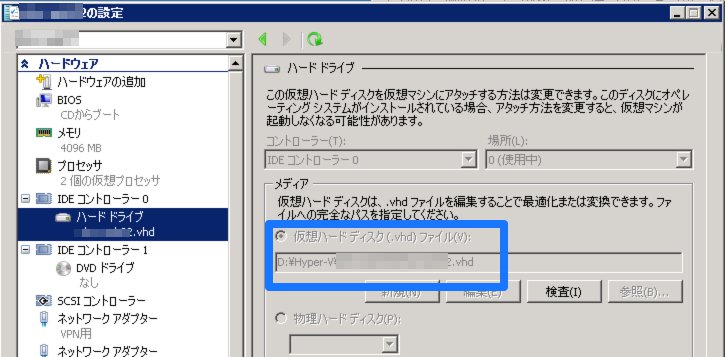
扩展VHD文件
确认 VHD 文件的位置后,我们就可以实际扩展它了。
从 Hyper-V 管理屏幕执行“编辑磁盘”。
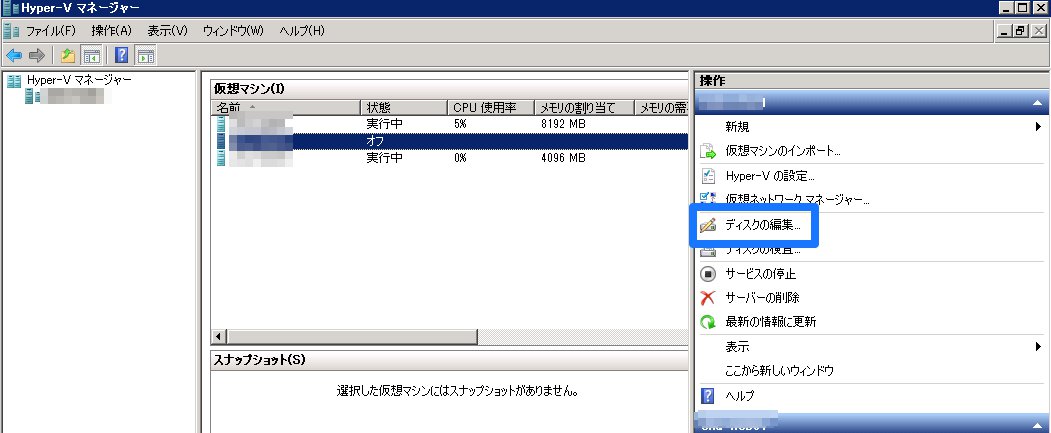
选择您之前检查过的 VHD 文件位置。
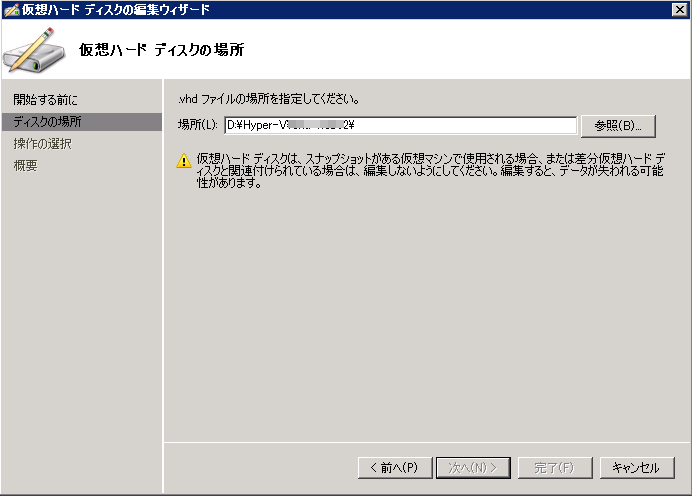
“延长”
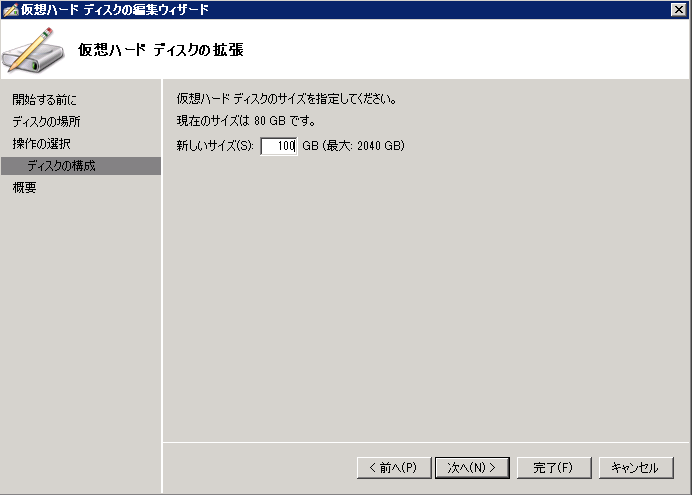
确定扩容后VHD文件的容量。
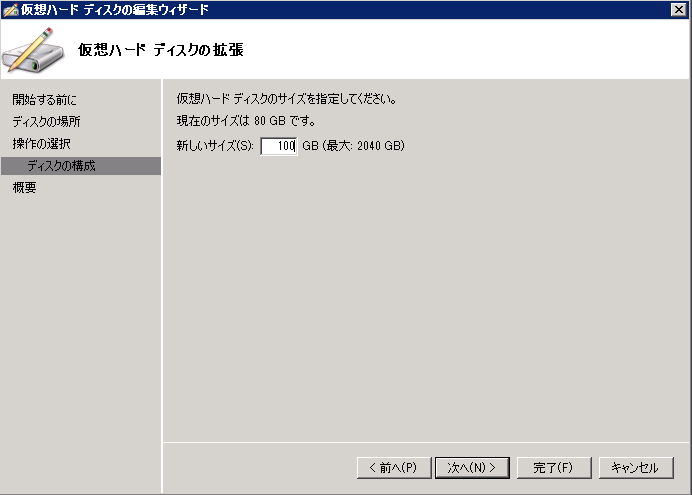
VHD文件扩展现已完成。
不过,虽然VHD文件已经扩展,但在虚拟OS端仍然没有扩展。
Windows 可以识别它,但没有为其分配分区。
因此,请在操作系统上扩展分区。
在虚拟操作系统中工作
启动关闭的虚拟操作系统并对其进行扩展。
从“服务器管理器”中,进入[存储] - [磁盘管理]。
(对于客户端操作系统,这是“计算机管理”。
由于您正在扩展磁盘容量,因此可能有一些“未分配”空间。

右键单击要扩展的驱动器,然后选择“扩展卷”。
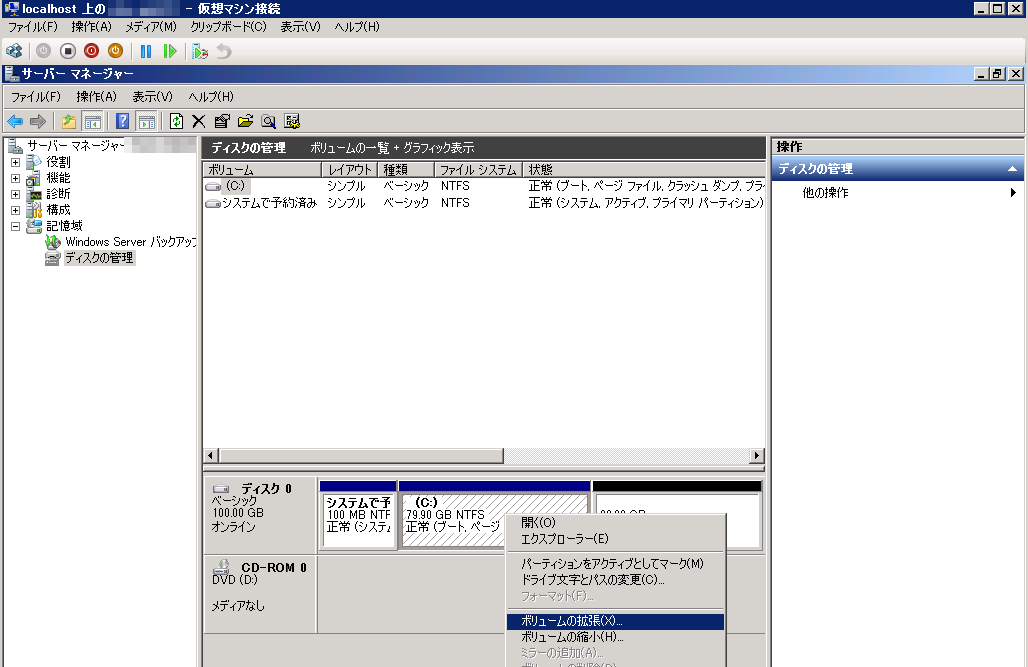
将出现扩展卷向导。
如果你想展开全部,不用管,直接点击“下一步”就可以完成了。
完毕! ! !
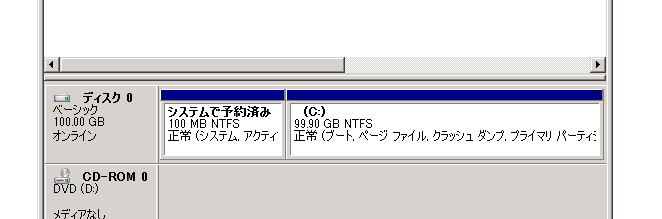
注意事项
基本上,分区扩展只能在右侧具有未分配空间的驱动器
如果分区分区为“C盘、D盘、未分配”,想要
扩容C盘,需要先删除D盘。
小心点,挺麻烦的。
如果您觉得这篇文章有帮助,请点赞!

 21
21






